不少 iPhone 或 Android 經常抱怨 LINE卡卡的、LINE卡頓或延遲,甚至有人抱怨升級iOS系統後,碰見LINE卡住進不去,或是畫面空白與無法正常顯示圖片問題,要是iPhone 或 Android 手機遇到這些問題,可以利用6種完美排除LINE異常的方法,能夠快速解決LINE滑起來卡卡的、卡頓、延遲或收不到訊息問題。

LINE通知延遲、卡卡的如何解決?6招實用LINE異常改善方法分享
- 更新至最新版本解決LINE通知延遲
- 重新開啟 LINE 或重開機改善LINE卡頓或延遲
- 刪除LINE快取暫存解決LINE通知延遲、卡頓情況
- 重置網路設定改善LINE通知延遲或卡頓
- 關閉LINE自動播放影片功能
- LINE移除重新安裝
1. 更新至最新版本解決LINE通知延遲
如果有發現LINE通知延遲、卡頓問題,只要將 LINE版本更新到最新版本,就能修復訊息延遲問題。iPhone 用戶透過 App Store 更新到11.22.0、Android用戶可以利用 Google Play 將LINE更新到 11.21.0 版或新版就能改善。
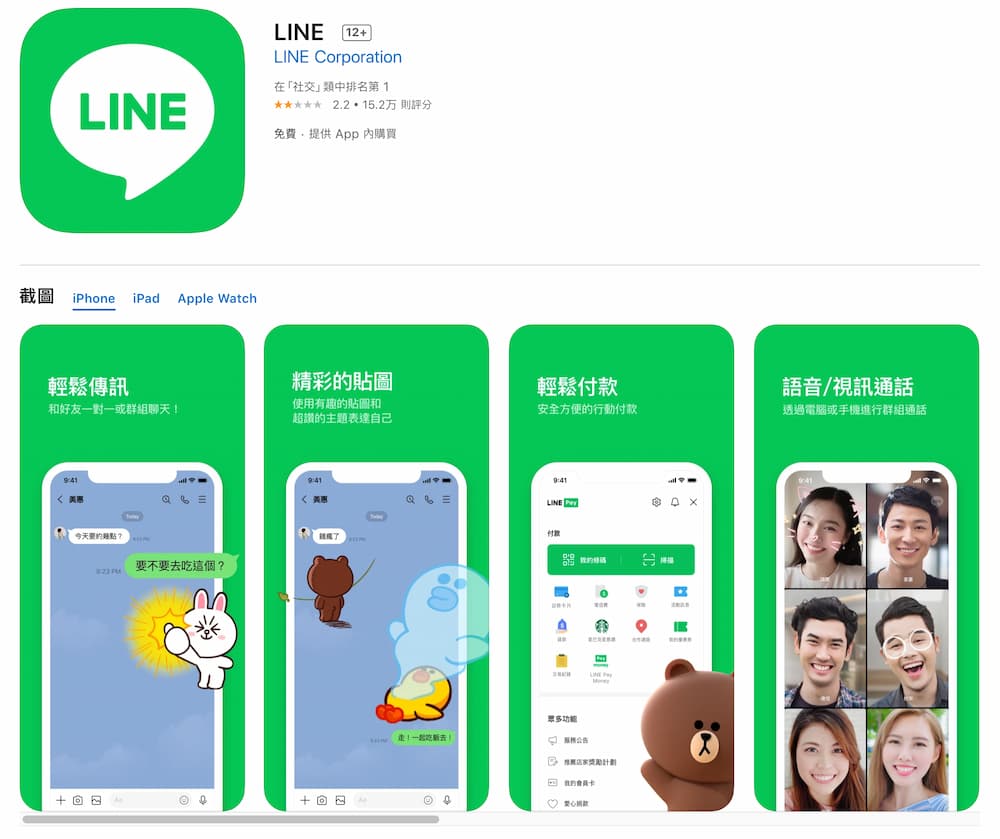
2. 重新開啟 LINE 或重開機
要是遇到LINE卡卡的、很卡、卡頓或是不順情況,或者是打開LINE畫面空白停留很久不動,可以嘗試將LINE應用程式從後台關閉,將LINE重新開啟一次,還是同樣情況,可以重新將 iPhone 或 Android 重開機,有機會能夠解決 LINE 異常問題。
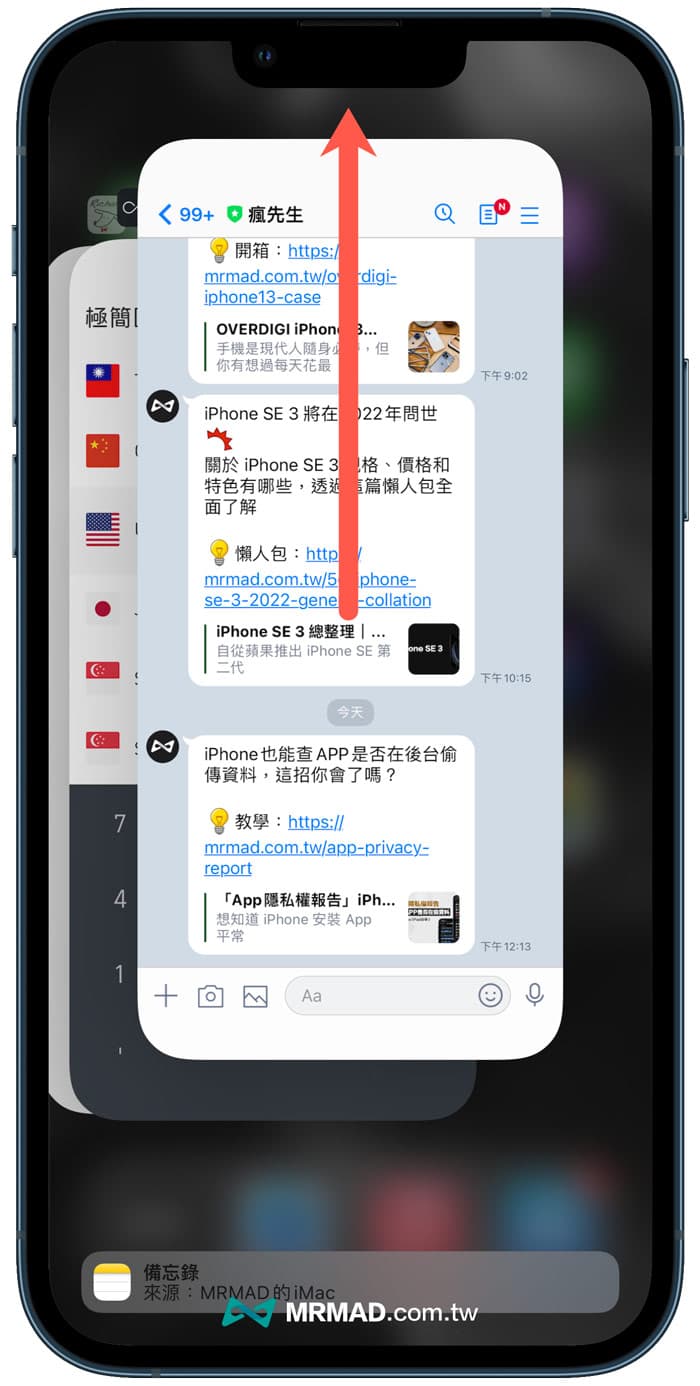
3. 刪除LINE快取暫存
要是 LINE更新或重開機後,依舊會出現LINE通知延遲、卡頓情況,就可以排除系統問題,關於這問題 LINE也表示,最主要原因是聊天室照片、語音訊息和檔案佔用太多容量,導致LINE快取資料太過於肥大,可就需要刪除快取資料才能解決。
想刪除 LINE快取暫存資料,可以透過 LINE主頁,點選齒輪圖案進入「設定」,並且點選「聊天」>「刪除資料」這時候LINE會開始統計暫存快取資料,等待全部跑完。
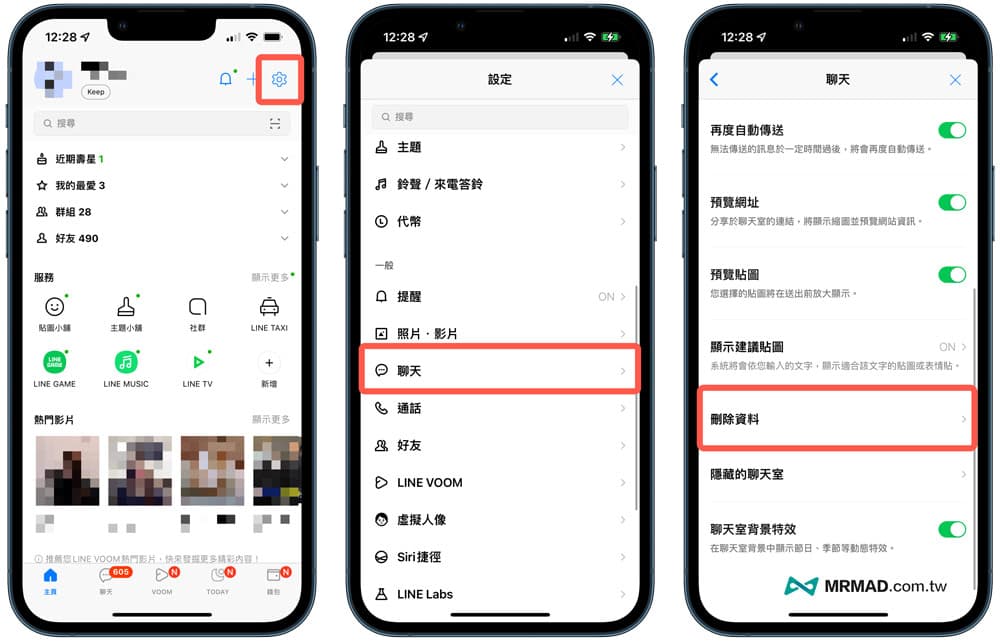
最後按下「刪除所選資料」按鈕,就會將肥大的LINE快取暫存刪除,就能改善LINE通知延遲或卡頓問題。
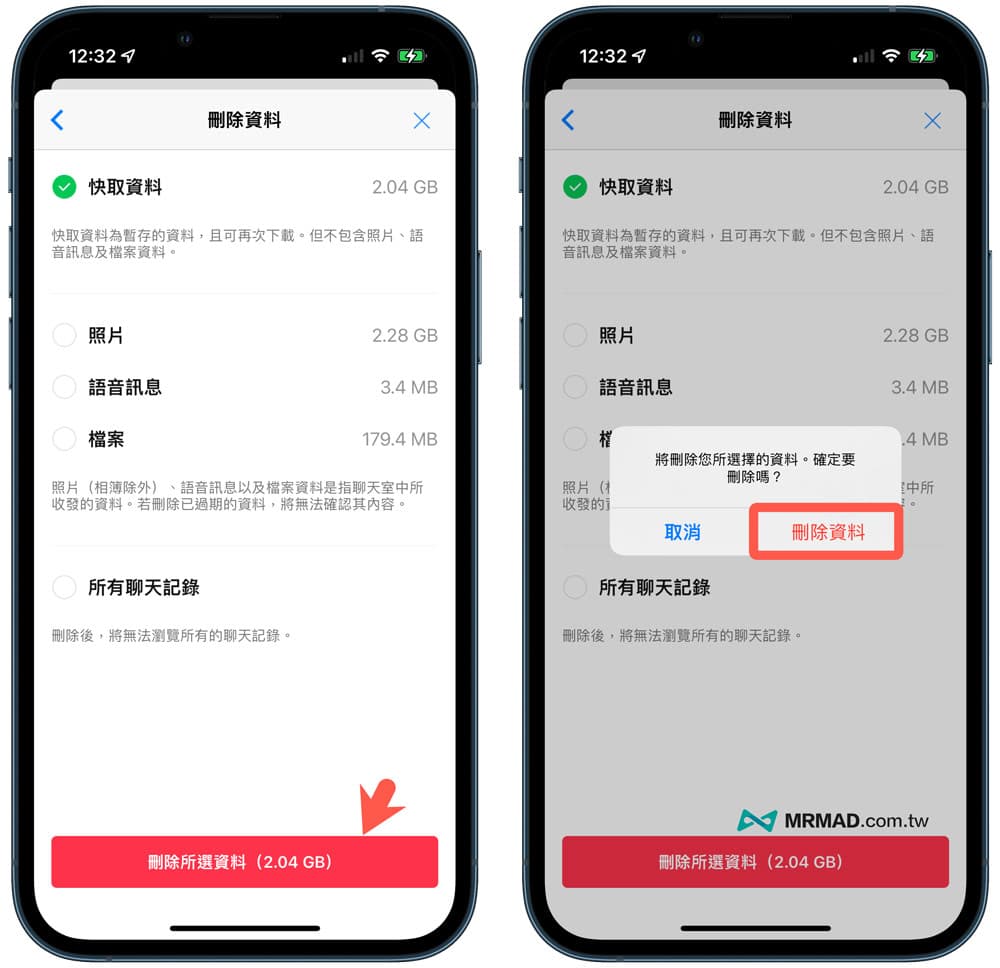
4. 重置網路設定改善LINE通知延遲或卡頓
要是LINE出現網路錯誤,也會造成LINE無法正常顯示圖片或LINE訊息延遲、卡頓情況,先檢查當前Wi-Fi 或行動網路強度,如果收訊很正常,就可以重置網路設定一次。
要替iPhone重置網路設定步驟為,開啟 iOS「設定」>「一般」選擇「移轉或重置iPhone」。
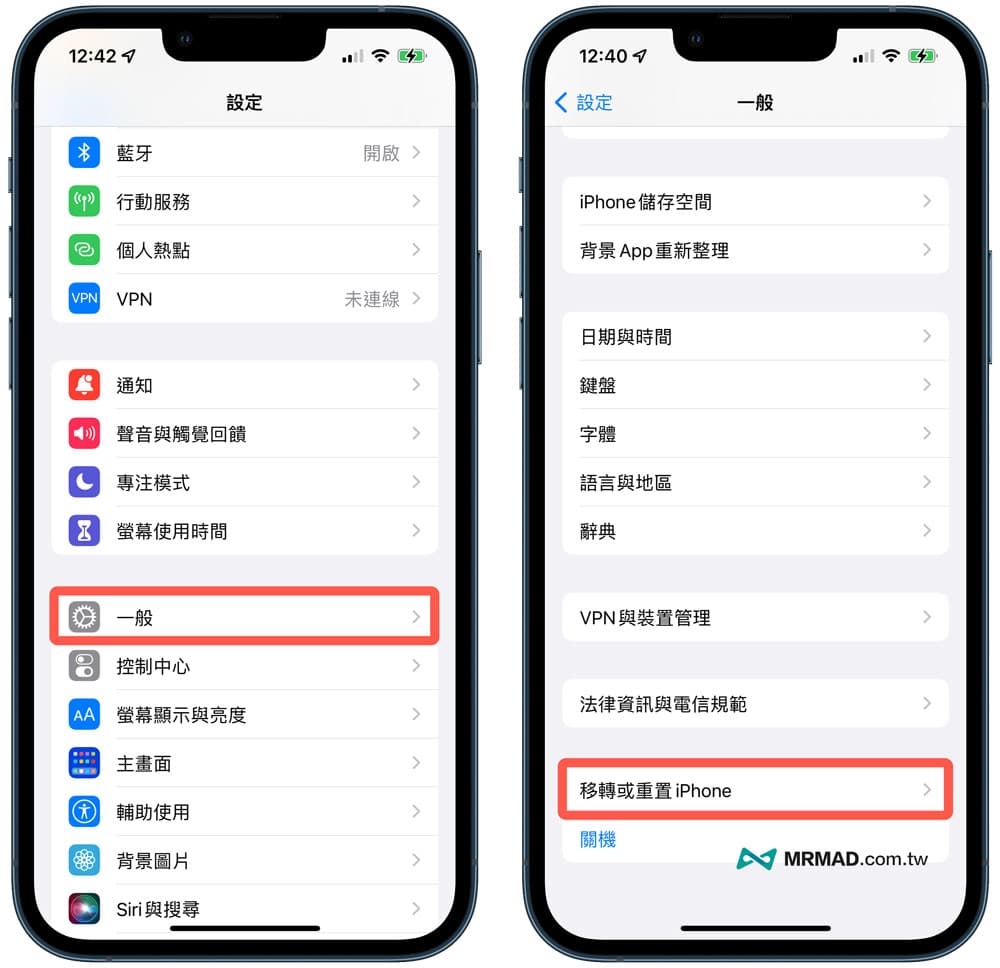
按下「重置」後選擇「重置網路設定」,就會重置WiFi網路和密碼、行動網路設定,要是過去曾經用過VPN或APN設定,忘記或不知道怎麼改回,透過這方法也能夠改善手機網路設定,解決LINE變慢、無法正常顯示圖片,或是LINE訊息延遲、卡頓情況,馬上就能揪出元兇。
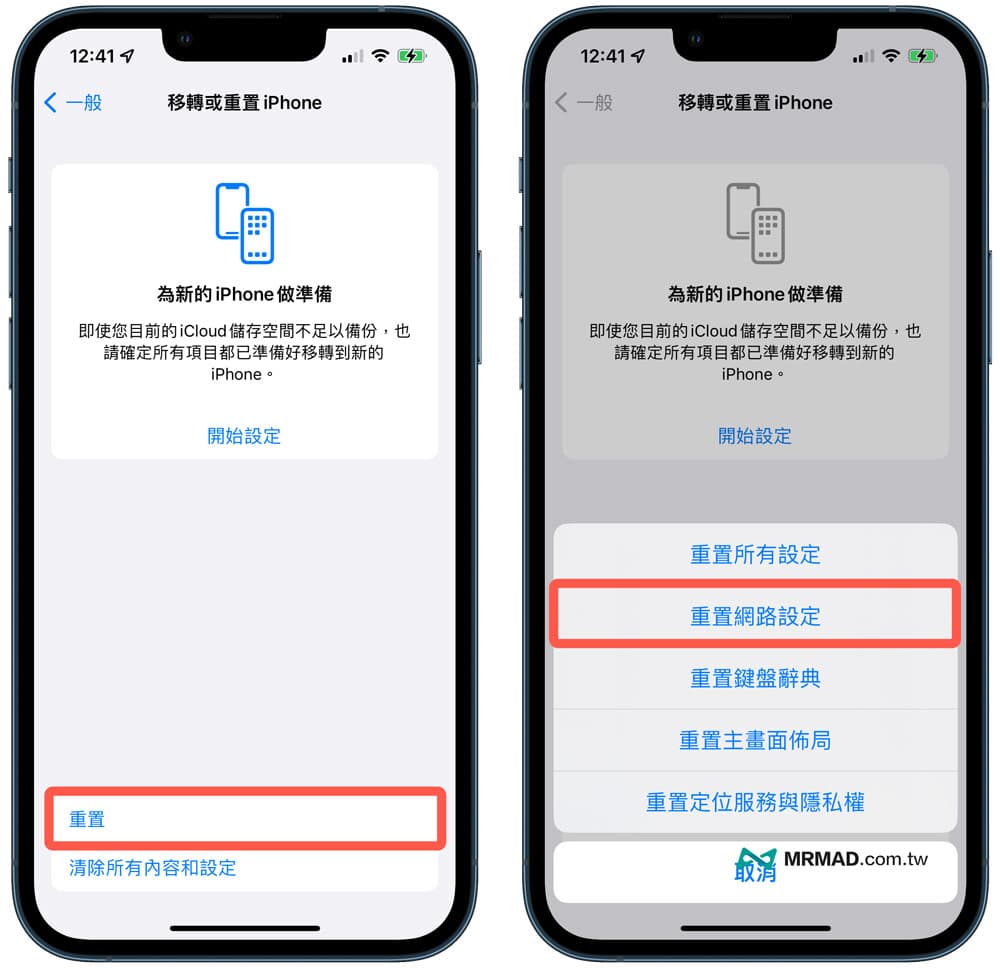
5. 關閉LINE自動播放影片功能
另外LINE自動播放影片功能也是會造成LINE卡頓、接收訊息或貼圖通知延遲,可以透過 LINE「設定」內選擇「照片• 影片」>「自動播放影片」。
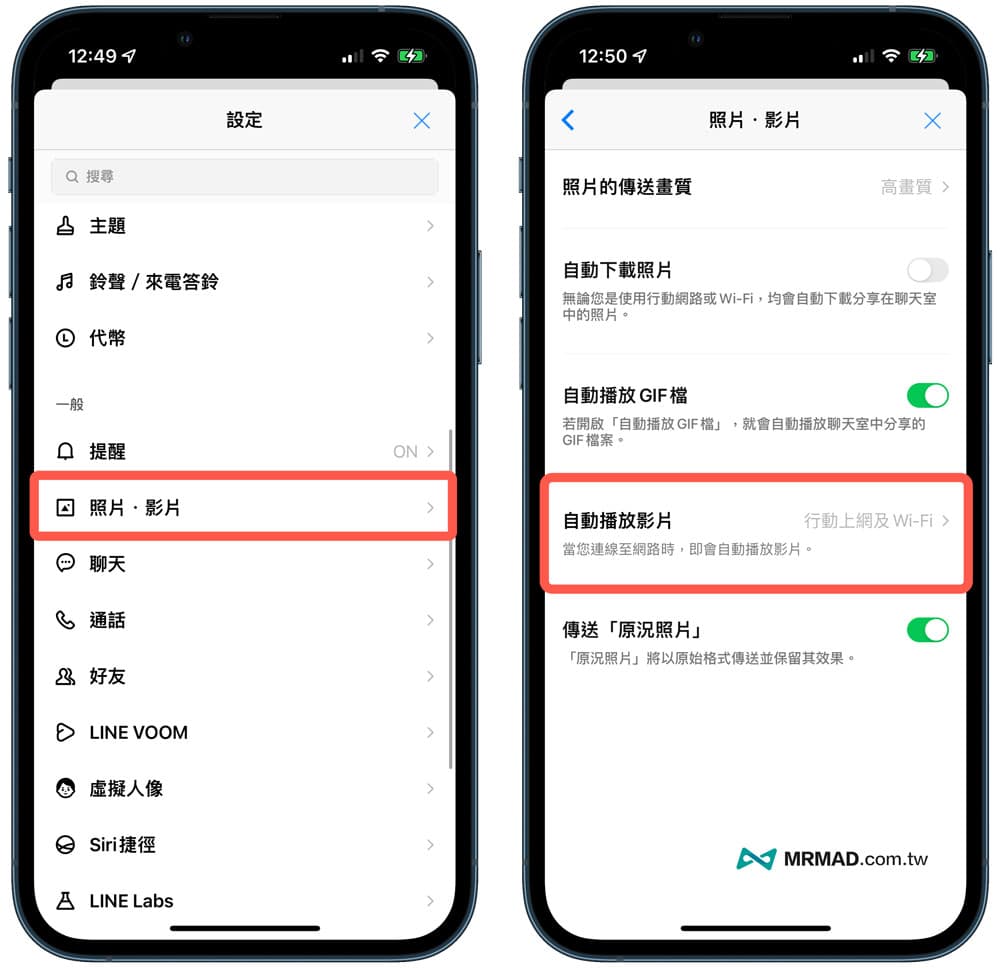
並且將自動播放影片改為「停用自動播放」,如此一來就不會造成LINE聊天室內影片都會自動下載和播放,也能夠讓LINE變得更順暢,不會再出現LINE滑起來卡卡的或不順暢情況。
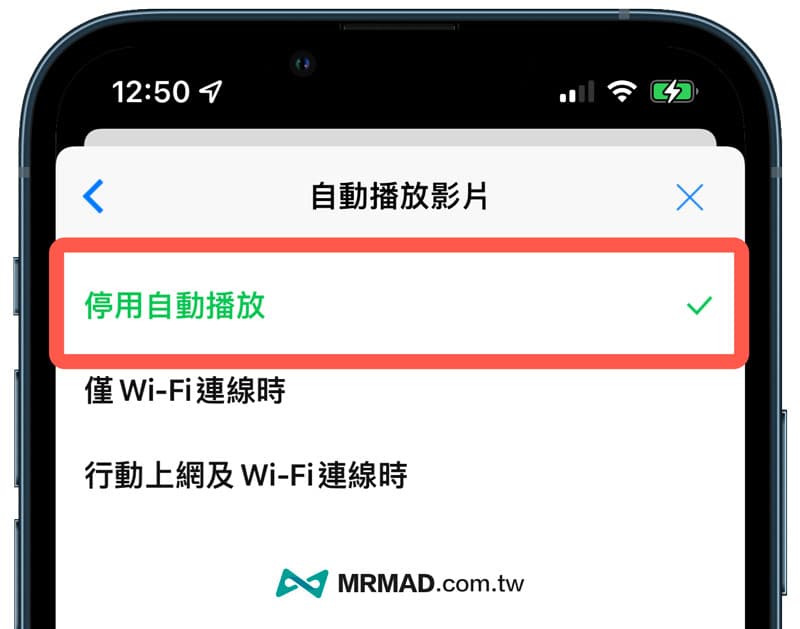
6. LINE移除重新安裝
前面五個方法都依然無效,就建議將 LINE 刪除重裝一次,畢竟有些時候,可能是因為 LINE 出現 Bug 才會導致造成 App 不穩定,在嘗試多種方法都無效後,移除重裝 LINE App 會是最終的解決方法。
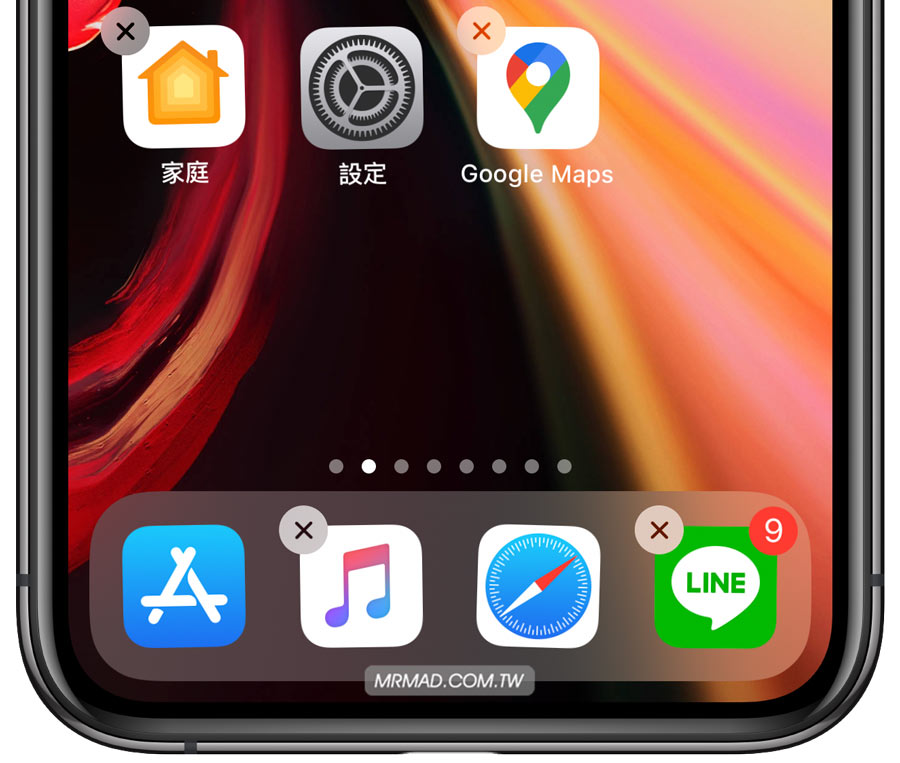
不過在移除 LINE App 前,也別忘記要先替 LINE 備份對話紀錄,並且確認自己的帳號有沒有綁定好 Email 與設定好密碼,才能防止重裝後,會需要填寫 Email 和密碼才能夠登入自己的帳號。
- iPhone要如何備份與還原LINE對話紀錄技巧教學
- LINE聊天記錄備份轉移 iOS 同步神器 Tenorshare iCareFone
- 快速恢復 iOS 照片、LINE與所有iPhone備份資料的檔案神器 iMyFone D-Back
功能總結
要是下次發現LINE延遲、卡頓或滑起來卡卡的情況,透過這五招最有效又最實用的方法都能改善,當然會發生這些原因很多,像是LINE App 本身問題、系統或網路也都有極大關連,這篇直接整理所有解決方法讓大家自行嘗試,最後不行就是要將 LINE 移除重裝一次才有辦法解決了!
更多LINE實用技巧
想了解更多Apple資訊、iPhone教學和3C資訊技巧,歡迎追蹤 瘋先生FB粉絲團、 訂閱瘋先生Google新聞、 Telegram、 Instagram以及 訂閱瘋先生YouTube。
留言功能已關閉。